Bạn đang xem bài viết Hướng dẫn quản lý tệp trên iPhone tại Neu-edutop.edu.vn bạn có thể truy cập nhanh thông tin cần thiết tại phần mục lục bài viết phía dưới.
Một trong những ứng dụng bị ngó lơ nhiều nhất trong iOS chính là Tệp. Thế nhưng, ứng dụng này hiện nay đã chứa đựng nhiều tính năng quản lý tệp mà bạn cần đến. Hãy cùng Neu-edutop.edu.vn khám phá xem Tệp có thể làm những gì.
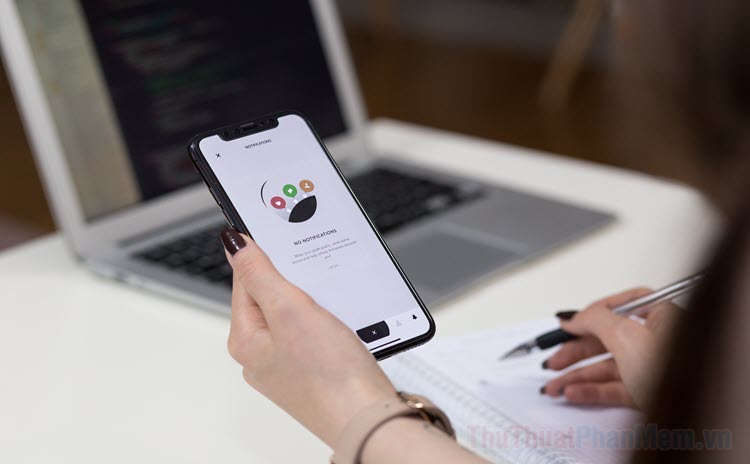
1. Thêm dịch vụ đám mây mới
Ứng dụng Tệp tự động lưu các tệp mà bạn tải về trên thiết bị, cũng như thêm nó vào iCloud Drive. Lợi thế mà ứng dụng này mang lại là bạn có thể truy cập vào các dịch vụ đám mây khác như Google Drive, Dropbox,…
Mở ứng dụng Tệp, bạn sẽ đến với tab Duyệt, tại đây có một nhóm “Vị trí”, nơi đây bao gồm các phương tiện lưu trữ có trên thiết bị, bao gồm “trên iPhone/iPad”, iCloud Drive và những dịch vụ bên thứ ba.
Nếu bạn sử dụng Dropbox, Google Drive và muốn thêm chúng vào menu này, hãy nhấn vào dấu ba chấm ở góc trên bên phải và chọn Sửa.
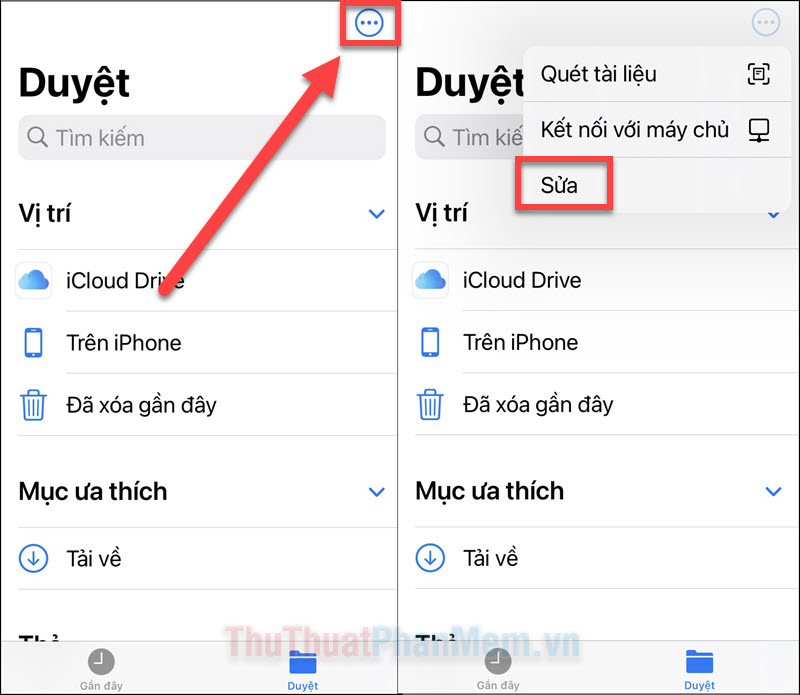
Tại đây bạn có thể bật những dịch vụ mình đang sử dụng trên điện thoại.
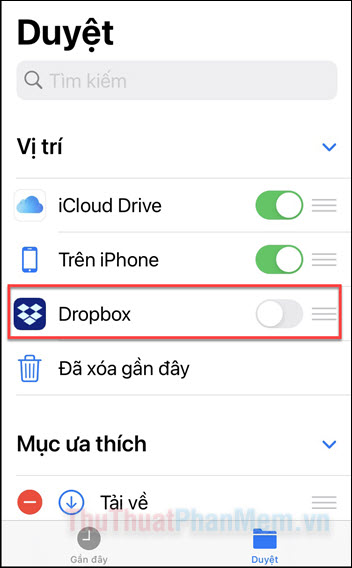
2. Di chuyển, Sao chép, Xóa tệp và hơn thế nữa
Bằng cách nhấn giữ vào một tệp tin, bạn có thể thực hiện một số thao tác khác nhau. Bạn có thể sao chép, nhân bản, di chuyển, xóa, chia sẻ, gắn thẻ và đổi tên.
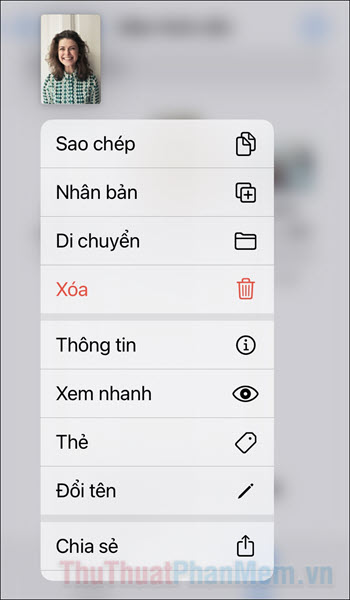
Nếu chọn Thẻ bạn có thể gắn nhãn cho tệp.
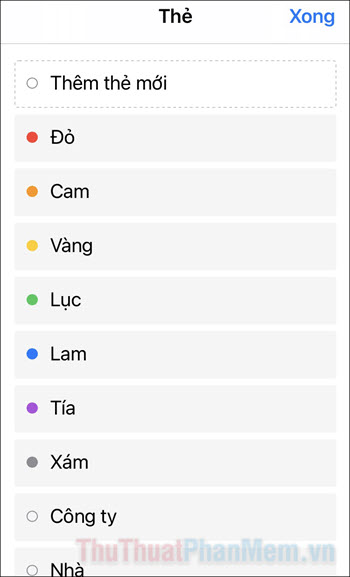
Sau đó, mỗi lần quay lại tab Duyệt, bạn có thể chọn thẻ để tìm đến các file đã được gắn thẻ đó một cách nhanh chóng.
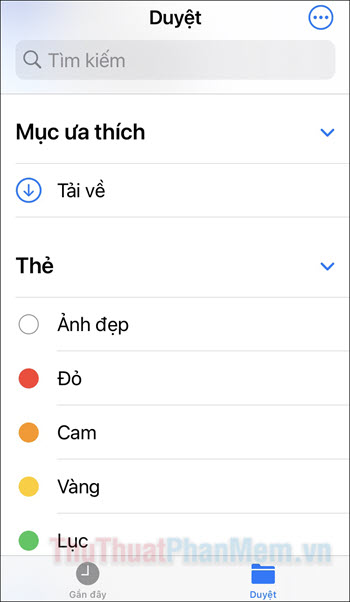
Tương tự như với các file, bạn cũng có thể sao chép, cắt, di chuyển và xóa các thư mục.
3. Quản lý, nhân đôi, chia sẻ và xóa tệp bằng kéo và thả
Bất cứ lúc nào, bạn có thể quản lý tệp trong ứng dụng Tệp bằng cách kéo và thả. Ví dụ, nếu bạn muốn di chuyển một file, bạn có thể kéo nó vào một thư mục khác. Nếu không muốn kéo và thả, bạn có thể sử dụng các nút chức năng.
Đầu tiên, bạn điều hướng đến thư mục chứa các tệp, nhấn vào nút ba chấm ở góc trên bên phải >> Chọn.
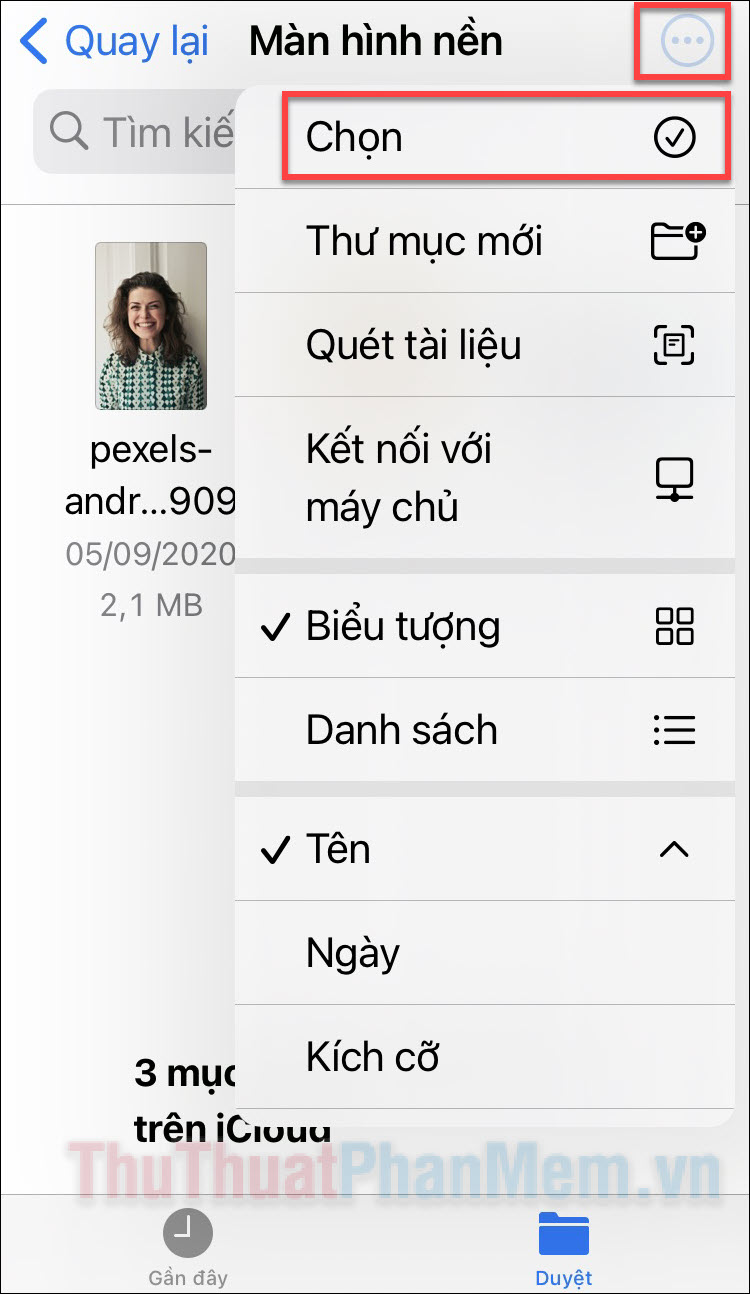
Tiếp theo, chọn các tệp bạn cần thay đổi. Lúc này chú ý tới phần dưới màn hình, bạn sẽ thấy một thanh menu cho phép chia sẻ, nhân đôi, di chuyển và xóa tệp. Nếu bạn nhấn vào biểu tượng ba dấu chấm ở dưới, bạn sẽ có thêm một số lựa chọn nâng cao như xoay (hình ảnh), tạo PDF hay thậm chí là nén tất cả vào file ZIP.
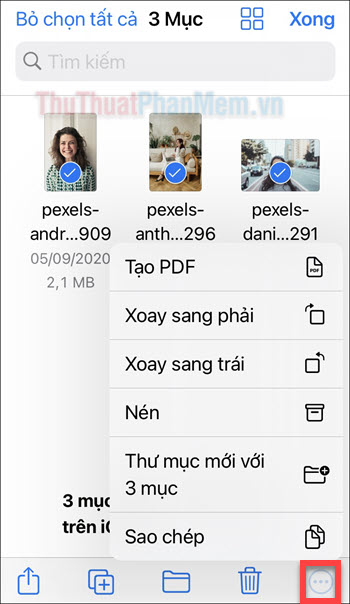
4. Tìm một file/thư mục cụ thể
Bất cứ lúc nào, bạn có thể tìm kiếm một tệp hoặc thư mục cụ thể. Chỉ cần nhấn vào thanh “Tìm kiếm” ở đầu màn hình, sau đó nhập vào cụm từ cho tệp bạn muốn. Ví dụ: bạn có thể tìm kiếm “Hình ảnh” và ứng dụng sẽ hỗ trợ thêm bằng cách cho phép bạn tra cứu hình ảnh JPEG hoặc PNG.
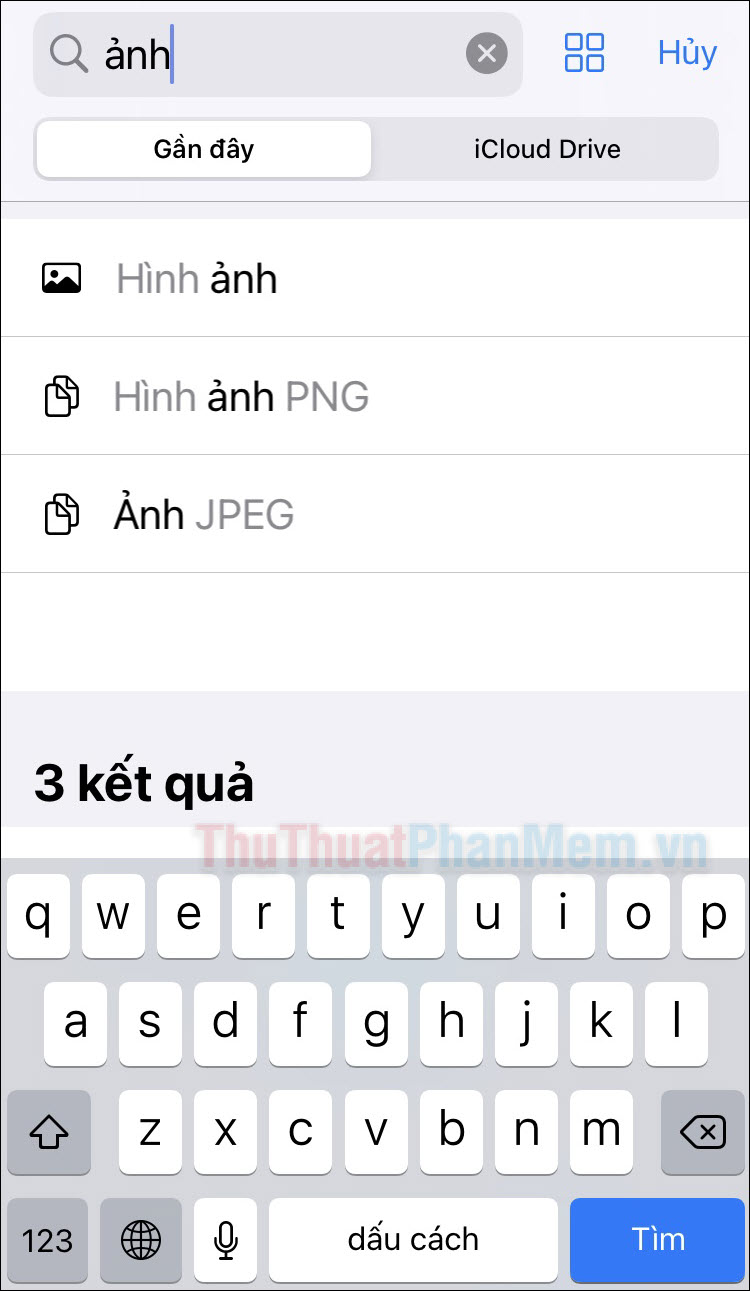
Bạn cũng có thể thu hẹp tìm kiếm của mình bằng cách chọn “Gần đây” hoặc “iCloud Drive” (ngay bên dưới khung tìm kiếm). Sử dụng các tab đó, ứng dụng Tệp có thể điều hướng đến các tệp hoặc thư mục cụ thể nhanh hơn.
5. Tạo thư mục mới
Tạo một thư mục mới trong ứng dụng Tệp, sau đó thêm tệp vào trong là công việc khá dễ dàng. Nhấn lâu vào khoảng trống trong ứng dụng Tệp nơi bạn muốn thư mục mới xuất hiện, sau đó chọn “Thư mục Mới”. Ngoài ra, bạn có thể nhấn nút “Thư mục mới” ở góc trên cùng bên phải màn hình của iPad. Nếu bạn sử dụng iPhone, hãy nhấn vào dấu ba chấm rồi chọn “Thư mục mới”.
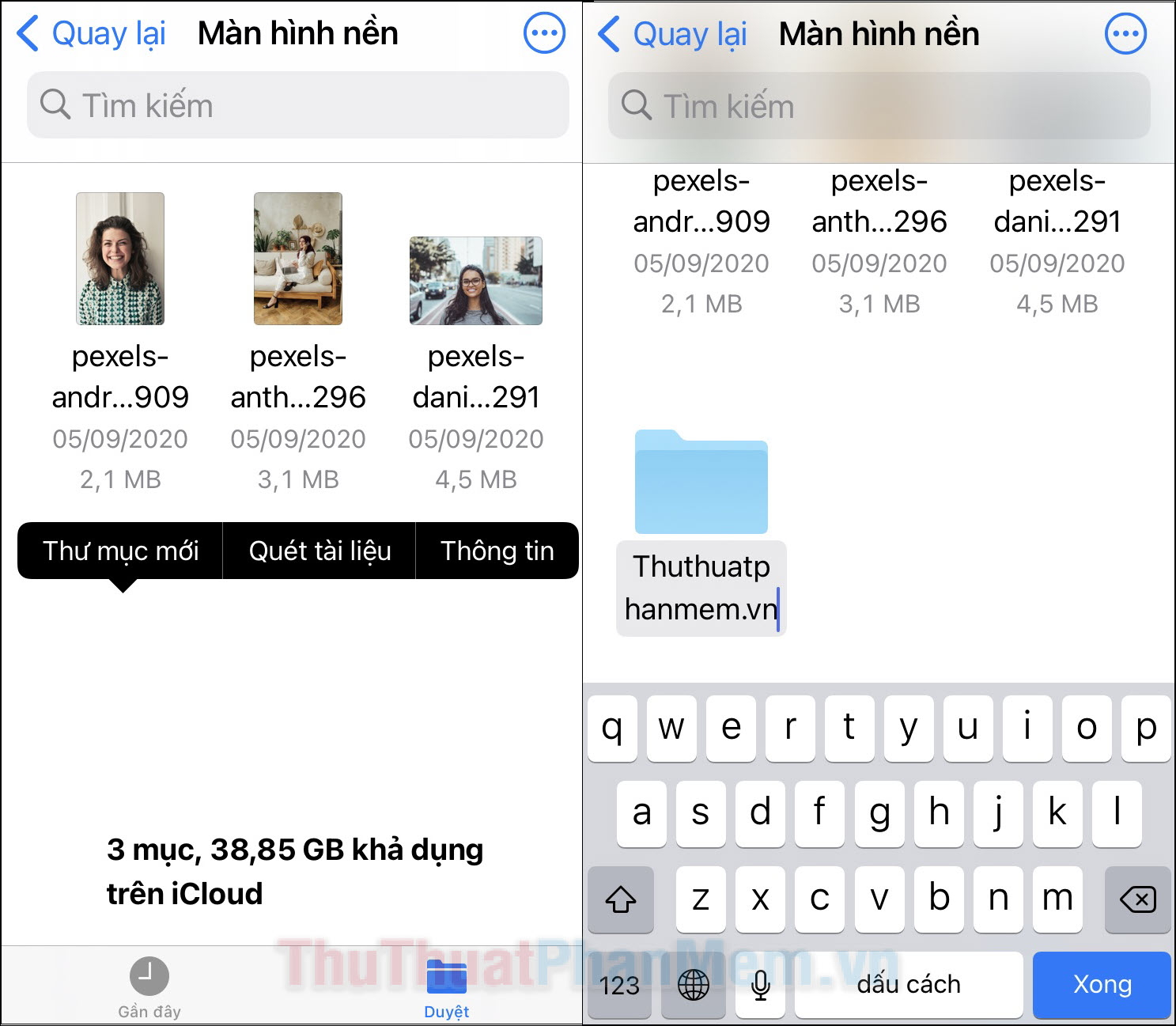
Để thêm tệp vào thư mục mới, trước tiên bạn cần chọn những tệp mình muốn chuyển, sau đó nhấn vào nút Di chuyển ở cuối màn hình.
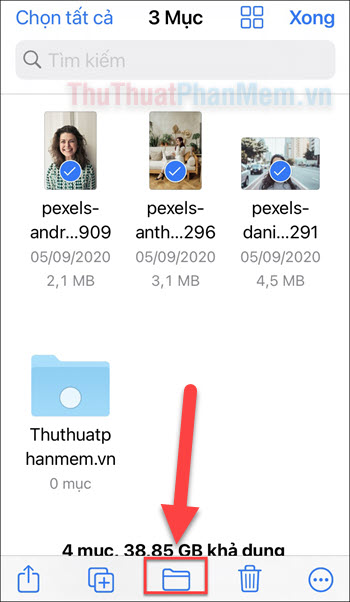
Sau đó bạn điều hướng đến thư mục mình vừa tạo và nhấn Di chuyển.
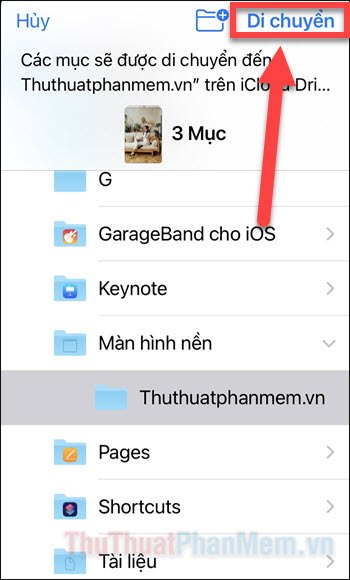
6. Khôi phục tệp đã xóa
Ngay khi mở ứng dụng Tệp, bạn sẽ thấy danh sách các vị trí trong tab Duyệt. Đây cũng là nơi bạn tìm thấy một mục tên là “Đã xóa gần đây”. Như bạn có thể đoán, đây là nơ chứa các tệp, thư mục bạn đã xóa, đang chờ được khôi phục hoặc xóa vĩnh viễn.
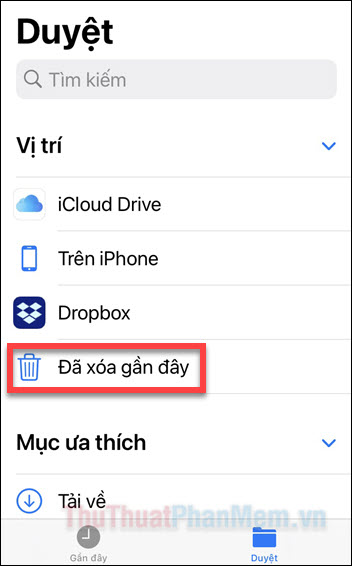
Bây giờ bạn chỉ cần nhấn giữ vào tệp và chọn Khôi phục. Hoặc, nếu bạn muốn giải phóng dung lượng trên thiết bị của mình, hãy nhấn vào “Xóa bây giờ”.
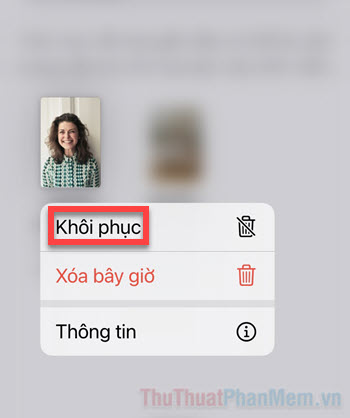
Kết
Như bạn đã thấy, ứng dụng Tệp trên iOS có rất nhiều chức năng để khám phá. Bạn sẽ sớm nhận ra rằng thật tiện dụng nếu bạn biết cách quản lý tệp ngay trên điện thoại của mình mà không cần phải chuyển chúng lên máy tính nữa.
Cảm ơn bạn đã xem bài viết Hướng dẫn quản lý tệp trên iPhone tại Neu-edutop.edu.vn bạn có thể bình luận, xem thêm các bài viết liên quan ở phía dưới và mong rằng sẽ giúp ích cho bạn những thông tin thú vị.
Nguồn: https://thuthuatphanmem.vn/huong-dan-quan-ly-tep-tren-iphone/
Từ Khoá Tìm Kiếm Liên Quan:
